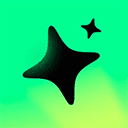首先启用网络发现和文件及打印机共享,进入控制面板→网络和共享中心→更改高级共享设置,启用相关选项并关闭密码保护;接着设置打印机共享属性,在“设备和打印机”中右键打印机→属性→共享,勾选共享并命名;最后在客户端运行\主机IP,匿名登录Guest访问并安装共享打印机,设为默认即可完成局域网共享。
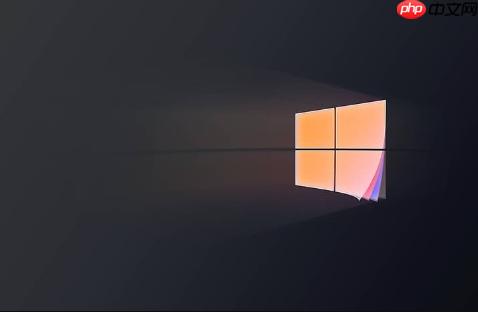
如果您在局域网中需要多台电脑共用一台打印机,但连接打印机的主机为Win8系统,则需要正确配置共享设置以确保其他设备可以顺利访问。以下是详细的设置步骤:
本文运行环境:Dell XPS 13,Windows 8.1
一、启用网络发现和文件及打印机共享
此步骤确保您的计算机能够被局域网内的其他设备识别,并允许它们通过网络访问打印机资源。
1、按下 Win + X 组合键,选择“控制面板”。
2、点击“网络和共享中心”,然后在左侧菜单中选择“更改高级共享设置”。
3、展开“专用”网络配置,勾选启用网络发现和启用文件和打印机共享。
4、向下滚动至“所有网络”部分,选择关闭密码保护共享,然后点击“保存更改”。
二、设置打印机共享属性
此步骤将直接连接到主机的打印机设为共享状态,使其可被网络上的其他用户使用。
1、进入“控制面板”,选择“查看设备和打印机”。
2、右键单击需要共享的打印机图标,选择“打印机属性”。
3、切换到“共享”选项卡,勾选共享这台打印机,并设置一个易于识别的共享名称。
4、同时勾选在客户端计算机上呈现打印作业,以减少主机负担,然后点击“应用”和“确定”。
三、在客户端电脑上添加共享打印机
此步骤用于从其他电脑连接到已共享的打印机,完成驱动安装和默认设置。
1、在客户端电脑上按下 Win + R 打开“运行”对话框。
2、输入主机的IP地址或计算机名,格式为\\[主机IP] 或 \\[计算机名](例如:\\192.168.1.100),然后按回车。
3、如果出现身份验证提示,在用户名中输入Guest,不输入密码直接登录(前提是已关闭密码保护共享)。
4、双击共享的打印机图标,系统将自动安装驱动程序并建立连接。
5、安装完成后,可右键点击该打印机,选择“设为默认打印机”以便日常使用。